Aprenda a criar e personalizar suas próprias notificações do Windows com Python! Aprimore suas automações com essa funcionalidade.
Caso prefira esse conteúdo no formato de vídeo-aula, assista ao vídeo abaixo ou acesse o nosso canal do YouTube!
Para receber por e-mail o(s) arquivo(s) utilizados na aula, preencha:
Na aula de hoje, vou te ensinar como criar notificações personalizadas do Windows com Python. Sabe aquelas mensagens que aparecem no canto inferior da sua tela no Windows? Você irá aprender a ter a sua própria mensagem, totalmente personalizada e criada do zero.
Essa funcionalidade é extremamente útil para adicionar aos seus códigos durante automações. Seja para notificar o usuário ou direcioná-lo para uma página ou arquivo específico.
Você pode personalizar sua mensagem adicionando ícones, links e até mesmo arquivos. Faça o download do material disponível e vamos aprender como criar notificações do Windows com Python.
Além desse arquivo vamos precisar também utilizar algum editor de códigos. Você pode usar o editor com qual está mais familiarizado ou pode aprender como instalar e configurar o mesmo editor que utilizarei ao longo desta aula, o VSCode.
Instalando a biblioteca Winotify:
Neste exercício, utilizaremos a biblioteca Winotify para criar e personalizar notificações do Windows com Python. Se você estiver utilizando outro sistema operacional, é provável que encontre uma biblioteca semelhante, mas para nosso exemplo, utilizaremos o Windows.
Comece criando um arquivo em branco e realize a instalação dessa biblioteca em seu computador. Abra o terminal do seu editor de códigos e execute o comando:
pip install winotify
Criando Notificações do Windows com Python:
Com a biblioteca instalada, podemos importar a classe Notification.
from winotify import NotificationA partir disso, o processo para criar nossa notificação será simples e direto. Precisaremos apenas definir uma variável que será uma instância da classe Notification e depois executar o método show() para exibir a notificação.
notificacao = Notification()
notificacao.show()Essa é a base do nosso código, mas agora precisamos passar os parâmetros obrigatórios para a classe Notification, que são o app_id (nome do aplicativo) e o title (título da notificação).
from winotify import Notification
notificacao = Notification (app_id="Código Python", title="Notificação da Automação")
notificacao.show()Ao executar esse código, uma notificação será exibida no Windows:

Note que o app_id será exibido junto ao título da notificação. Porém, o título não é o texto que queremos exibir na notificação em si. Para isso, utilizaremos o parâmetro msg.
from winotify import Notification
notificacao = Notification(app_id="Código Python", title="Notificação da Automação",
msg="Acabou a zueira, vai estudar Python, se inscreve no canal")
notificacao.show()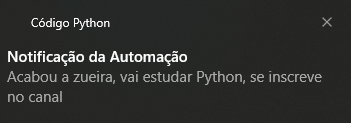
Agora, além do título, temos uma mensagem personalizada sendo exibida.
Também é possível configurar a duração da notificação, ou seja, por quanto tempo ela ficará visível antes de desaparecer automaticamente. Isso pode ser feito utilizando o parâmetro duration, que aceita os valores short (curto) ou long (longo).
Além disso, para personalizar ainda mais suas notificações, você pode passar um último parâmetro chamado icon, que permite exibir uma imagem junto com a notificação.
from winotify import Notification, audio
notificacao = Notification(app_id="Código Python", title="Notificação da Automação",
msg="Acabou a zueira, vai estudar Python, se inscreve no canal",
duration="short", icon=r"C://Users/joaol/Downloads/logo.png")
notificacao.show()
Importante: Para o parâmetro icon, sempre precisaremos fornecer o caminho completo para a imagem que queremos utilizar. Caso contrário, o Windows não conseguirá localizá-la e exibi-la corretamente. Se você quiser tornar o caminho mais dinâmico, existem alternativas como o uso da biblioteca os.
Outras Funcionalidades e Personalizações:
Nossa notificação já está pronta, funcional e personalizada. No entanto, se pesquisarmos mais sobre a biblioteca Winotify, veremos que há outras funcionalidades interessantes que podemos adicionar. Vou mostrar duas delas.
A primeira é adicionar um áudio à notificação para chamar a atenção do usuário quando for exibida. Para fazer isso, podemos importar a funcionalidade de áudio e defini-la para nossa notificação.
from winotify import Notification, audio
notificacao = Notification(app_id="Código Python", title="Notificação da Automação",
msg="Acabou a zueira, vai estudar Python, se inscreve no canal",
duration="short", icon=r"C://Users/joaol/Downloads/logo.png")
notificacao.set_audio(audio.LoopingAlarm, loop=False)
notificacao.show()No set_audio, você pode escolher entre os áudios disponíveis e definir o parâmetro loop como True para reproduzir o áudio continuamente, ou False para reproduzi-lo apenas uma vez.
Outra funcionalidade interessante é adicionar ações à notificação. É possível adicionar um botão que, ao ser clicado, leva o usuário para uma página da internet, abre um arquivo ou executa uma função.
Por exemplo, podemos adicionar uma ação que direciona o usuário para o site da Hashtag. Para isso, utilizamos os parâmetros label, que será o texto do botão, e launch, que é a ação que o botão executará.
from winotify import Notification, audio
notificacao = Notification(app_id="Código Python", title="Notificação da Automação",
msg="Acabou a zueira, vai estudar Python, se inscreve no canal",
duration="short", icon=r"C://Users/joaol/Downloads/logo.png")
notificacao.set_audio(audio.LoopingAlarm, loop=False)
notificacao.add_actions(label="Aprenda Python", launch="https://hashtagtreinamentos.com/curso-python")
notificacao.show()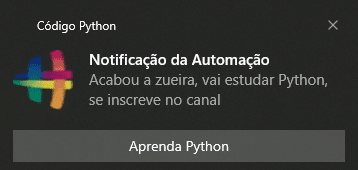
Nessa aula, eu te mostrei como criar notificações do Windows com Python! Você aprendeu a criar e personalizar suas próprias notificações adicionando funcionalidades como ícones, links, sons e até mesmo ações.
Com a biblioteca winotify, desenvolvemos um código conciso para essa funcionalidade que pode ser bastante útil, podendo ser um ótimo complemento para as automações que você esteja desenvolvendo ou pretenda desenvolver em Python.
Para acessar outras publicações de Python, clique aqui!

Expert em conteúdos da Hashtag Treinamentos. Auxilia na criação de conteúdos de variados temas voltados para aqueles que acompanham nossos canais.